最终效果图:

使用的是600×300 像素的photoshop画布,72的分辨率。使用黑色填充背景。选择水平文本工具,设置字体为Arial Black、正规、48点、平滑以及字体颜色为#84C4FF。在一个新的文字图层上输入文字。

在图层风格下添加内阴影,在蓝色文本图层上应用光泽和渐变叠加的混合选择。
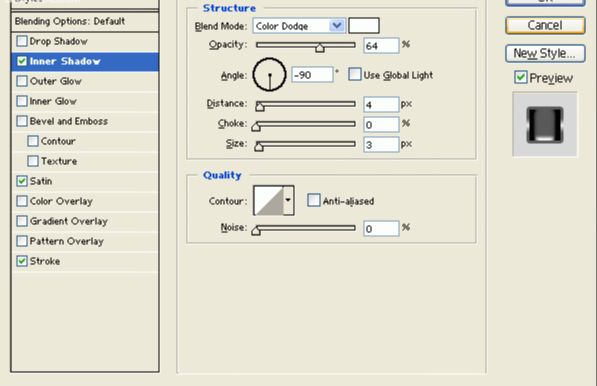
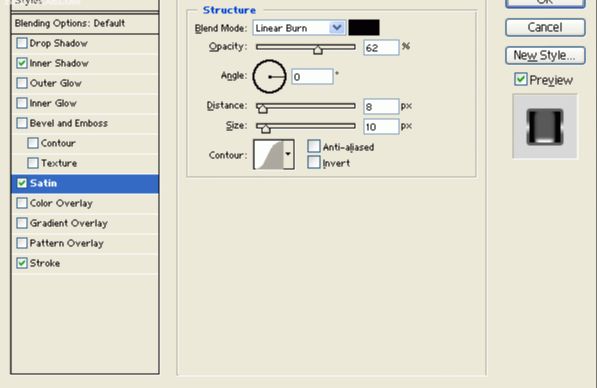
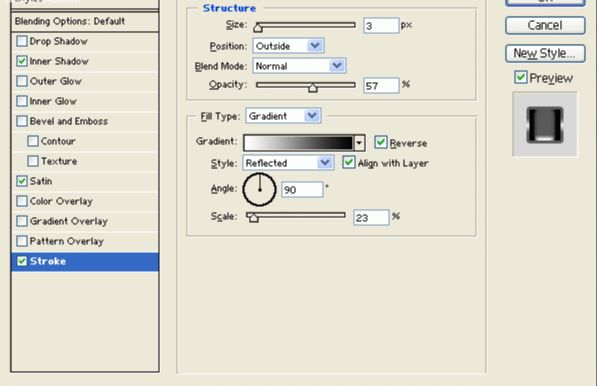

在一个新的文本图层里用白色再次输入文字(在第一次输入文字图层的上面)。

在图层风格下(图层 图层风格)添加渐变叠加的混合选项(应用在第二个文字层上)。然后设置混合模式为变暗。

添加一个矩形选框选择出文字,通过编辑复制合并来复制选区。回到编辑 粘贴,就有一个文字与背景层合并的新图层了。
移动选区,应用动感模糊(通过滤镜 模糊 动感模糊来实现)。设定角度为0,距离为102像素。


在图层风格下(图层 图层风格)添加内发光,在动感模糊图层上应用色彩叠加和图案叠加的混合选项。然后设置图层的混合模式为强光。

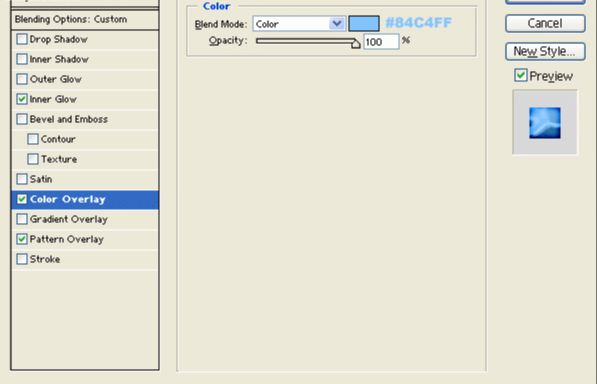
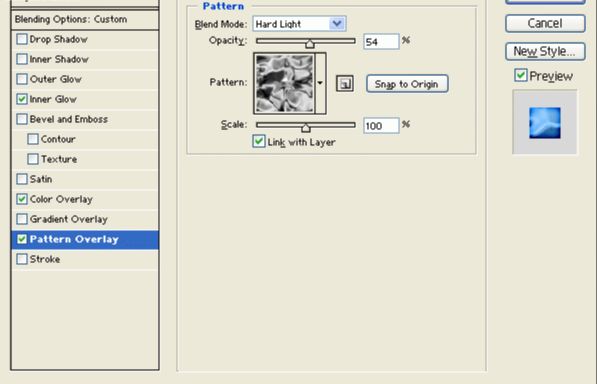

再设置动感模糊添加图层样式,设置不同的数值试试效果。

最终效果图:











全部回复
